Qimage Ultimate是一款照片打印工具,通过消除将图像重新采样到更高分辨率的需要,手动将图像放置在打印页面上,制作修饰并在单独的照片编辑器中应用滤镜等,使图像打印变得轻松无痛。
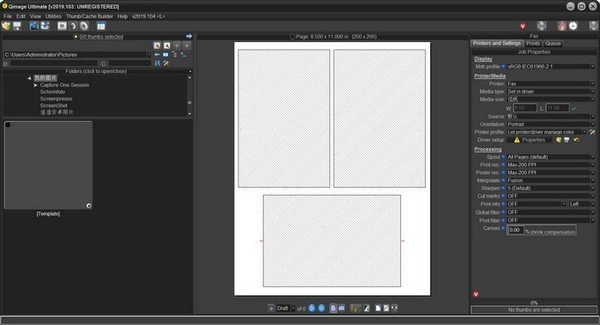
Qimage Ultimate功能介绍
1、质量:
许多专业人士和业余爱好者都认同,Qimage只是生产出最优质的印刷品,没有! Qimage旨在以最高质量打印原始图像,无论您使用何种类型的打印机,无论原始图像的分辨率如何。内部打印优化算法使用混合,矢量,金字塔或Lanczos重采样(质量远高于传统的双三次方法),以确保您再也不必担心DPI,打印尺寸或分辨率数字。
2、易于使用:
除了不再需要重新取样,将照片重新保存到300 DPI等之外,Qimage还提供了一种有效且简单的方法来自动排列多个打印件,以便他们使用最少量的昂贵照片纸。
3、灵活性:
多种自动放置方法和全手动放置图像,可实现最大的灵活性。您可以在同一会话中打印来自不同文件夹甚至不同驱动器的图像,如果您愿意,可以使用不同的打印尺寸!
4、Lightning Raw:
原始灵活性,没有缓慢的处理惩罚:使用原始照片,就像处理任何文件(JPEG,TIFF等)一样。使用Qimage Ultimate的闪电原始照片,您可以对原始照片进行一次开发,缓存,并且只有在更改原始显影参数时才重新开发。市场上没有其他工具支持这种类型的智能原始数据缓存!
5、海报:
在一页上打印20张图像用于联系表,在每页8x10页上打印三张4x6图像,混合尺寸的不同(或相同)图像,或单页图像覆盖整个墙的多页海报。可能性是无限的!
6、专业品质的图像编辑:
裁剪,亮度,对比度,锐化,水平,曲线,自动曝光补偿,CCD噪声滤波器,瑕疵和红眼消除,图像旋转,镜像,图像信息标记和基于亮度的非锐化掩模只是其中的一部分您可以通过哪些方式增强图像。
7、关联和批量编辑:
您可以将设计为图像的过滤器(编辑)应用为与原始关联的“蒙版”,从而无需存储单独/修改的版本。只需编辑图像,Qimage会将这些编辑与原始图像相关联,每次打开图像进行查看/打印时,都会对原始图像进行编辑。当然,如果您愿意,可以单独保存已编辑/修改的图像,以便它们可以在其他应用程序或Web中使用。您设计的编辑可以批量应用于单个图像或来自不同文件夹的数百个不同图像。例如,您可以应用暗帧减法来移除长曝光照片中的所有“热像素”,并将“修复”应用于刚拍摄的十几个不同图像。
8、色彩管理(ICC)支持:
完全支持实际开始管理图像以获得准确的色彩。 Qimage允许您将ICC配置文件分别链接到多个摄像头,以确保您拥有最准确的颜色。还支持配置文件以配置图像的转换。
9、许多支持的图像类型:
Qimage目前支持以下图像类型:JPEG,TIFF,PSD,BMP,GIF,PCX,TGA,PCD,PNG和来自300多个摄像头的原始格式!
10、图像比较器:
使用内置的“图像比较器”并排比较任意两个图像。
11、全自动幻灯片放映:
在照片事件中使用Qimage为客户持续显示图像。能够使用客户识别照片所需的信息自动推进和标记每个图像。
12、图像管理:
根据日期复制,移动,删除,自动重命名,以及从闪存卡下载图像。
Qimage Ultimate软件特色
CCD噪声滤波器 - Qimage提供专门设计的滤波器,用于消除数码相机中与CCD相关的异常。通过选中图像编辑器窗口中的框,可以轻松地将这些过滤器应用于队列中的一个或所有图像。
暗电流滤镜 - 使用此滤镜可以从夜间拍摄或长快门拍摄的照片中删除不需要的“斑点”。此滤镜不需要暗框引用,因此它可以在任何条件下工作。
阴影噪声滤波器 - 使用此滤波器可消除大多数2.0或更高像素摄像头中的阴影噪声。此滤镜将消除大多数“背景”或“阴影”噪音,同时保持高水平的清晰度。
高ISO噪声滤波器 - 该自适应滤波器通过比较每个RGB通道的信噪比并适当地滤波每个通道来工作。当图像中出现噪点时使用(通常高于200的ISO值)。
D1 ISO噪音滤镜 - 专为尼康D1数码相机设计,此滤镜可消除高ISO下图像的条带噪点和高频噪点(点)。请注意,此过滤器仅适用于原始图像(JPEG或TIF)。如果您已经以任何方式修改了原始图像(平滑,去除斑点等),则此过滤器将不起作用。
瑕疵/像素校正器
瑕疵校正是克隆的替代方法,可以更快,更有效。使用此选项可以删除照片中的瑕疵,红眼,不需要的小物体或卡住像素。要访问瑕疵校正器,请双击缩略图网格或预览页面上的图像。然后,您可以检查“瑕疵/像素校正器”框以手动输入像素位置,但大多数时候您需要在视觉上“消除”瑕疵。为此,请执行以下步骤:
在图像编辑器中显示图像后,右键单击图像中的瑕疵,将出现一个缩放窗口。
使用缩放窗口,单击瑕疵的中心,然后向右拖动,直到瑕疵的边缘。为了消除照片中的异常(雀斑,疮等),总是从中心向右拖动。这将导致定义区域的边缘向内混合。要消除红眼,请单击瞳孔的中心并向左拖动直到瞳孔边缘(进入眼睛的虹膜)以使瞳孔变暗并移除红色。
瑕疵和修正半径将添加到瑕疵列表中(您将看到右侧的列表)。 Qimage使用负半径数表示红眼校正和正半径数表示正常的瑕疵去除。
如果下一个瑕疵大小相同,您只需单击瑕疵的中心,Qimage将使用您选择的最后一个半径。如果新瑕疵具有不同的半径,您可以像以前一样单击并拖动。
无边框过喷/尺寸扩展
许多打印驱动程序提供“无边框”或“无边距”模式,允许从边缘到边缘以及从上到下打印,没有白色边框。例如,如果您想在4x6纸张上打印4x6打印件,您会发现4x6打印件与纸张的边缘和顶部/底部完美对齐。遗憾的是,由于纸张装载和定位过程不准确,打印机不能将纸张精确地装入足以覆盖4.0 x 6.0英寸的4.0 x 6.0英寸打印纸张。为了补偿并确保在打印件的顶部,底部,左侧或右侧没有出现小的白色条纹,大多数打印驱动程序会人为地“展开”打印件,使其大于必要的尺寸以便打印部分实际上过度喷涂在滚筒后面的海绵上。例如,在4x6纸张上打印4x6时,驱动程序可能会看到4x6打印并将其展开为4.2 x 6.2,这样0.1英寸的打印件会过度喷涂左,右,上和下,从而确保您完全覆盖只要纸张在预期位置的0.1英寸范围内加载。这种膨胀/过喷特性是大多数印刷驱动器的共同特征,然而,印刷尺寸的人工膨胀和纸张边缘的过度喷涂产生了它们自身的问题。
- 版本: v2022.108免费版
- 分类:图像处理
- 语言:英文
- 平台: windows
- 大小: 20.8M
- 授权:免费软件
- 作者:
- 时间:2021-12-14
- 人气:97958
- 下载:507


